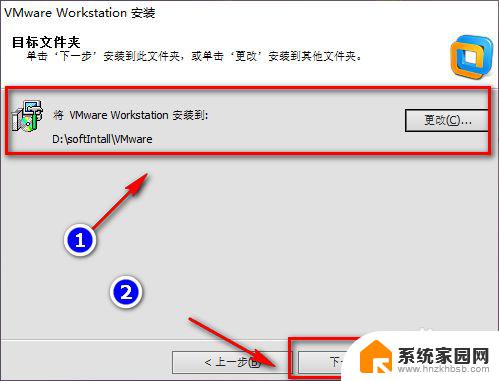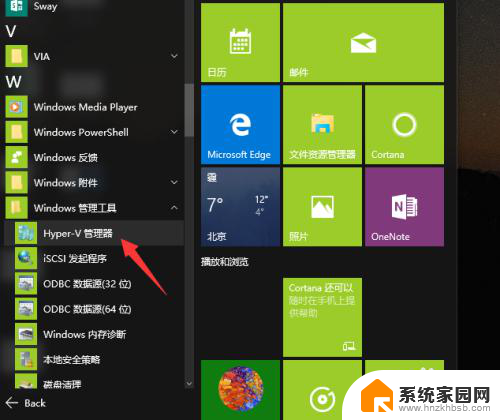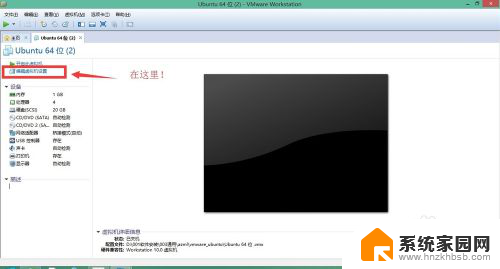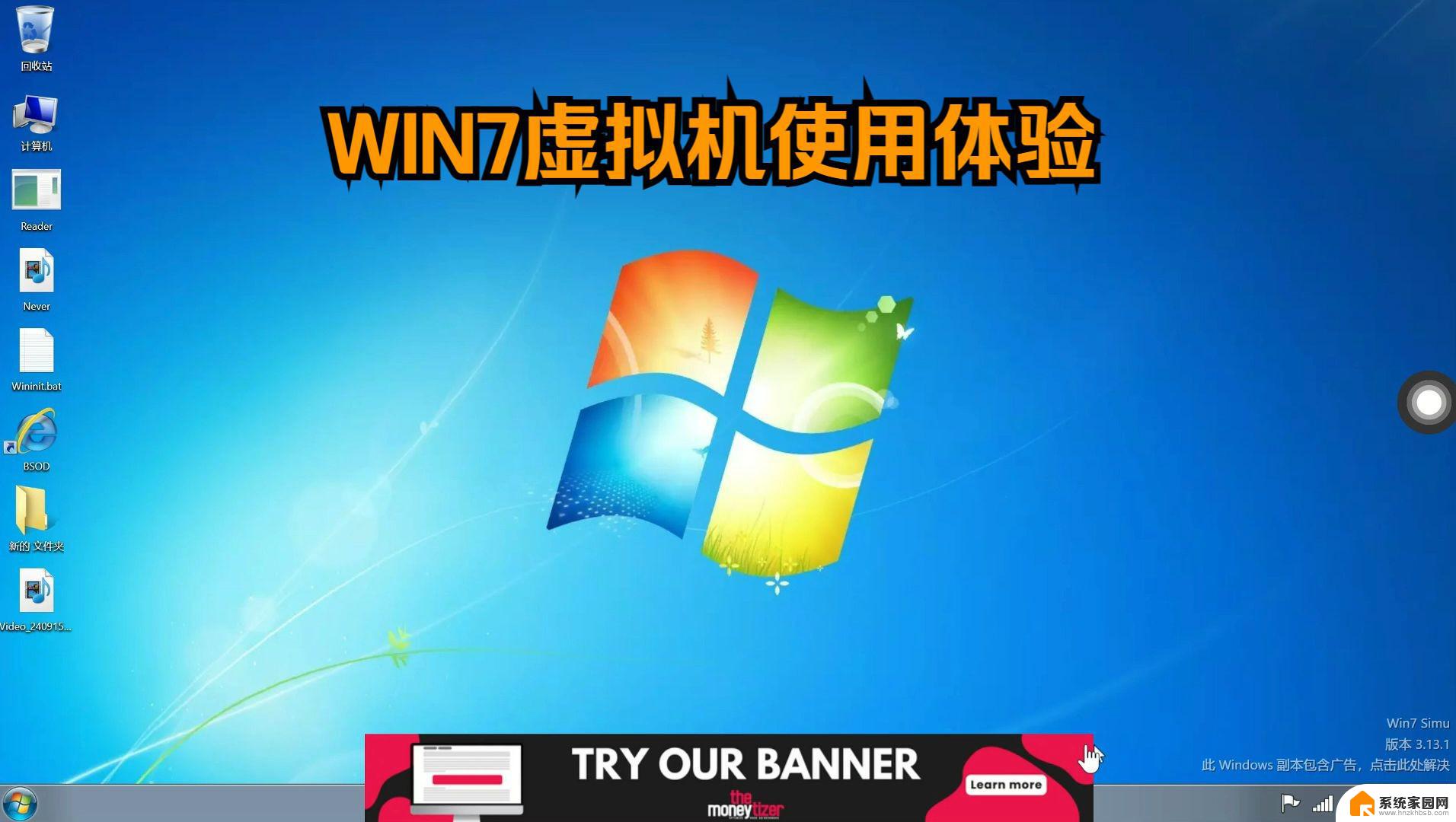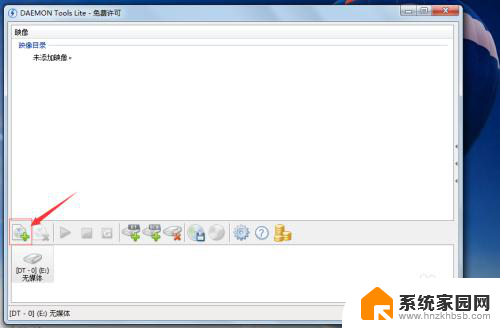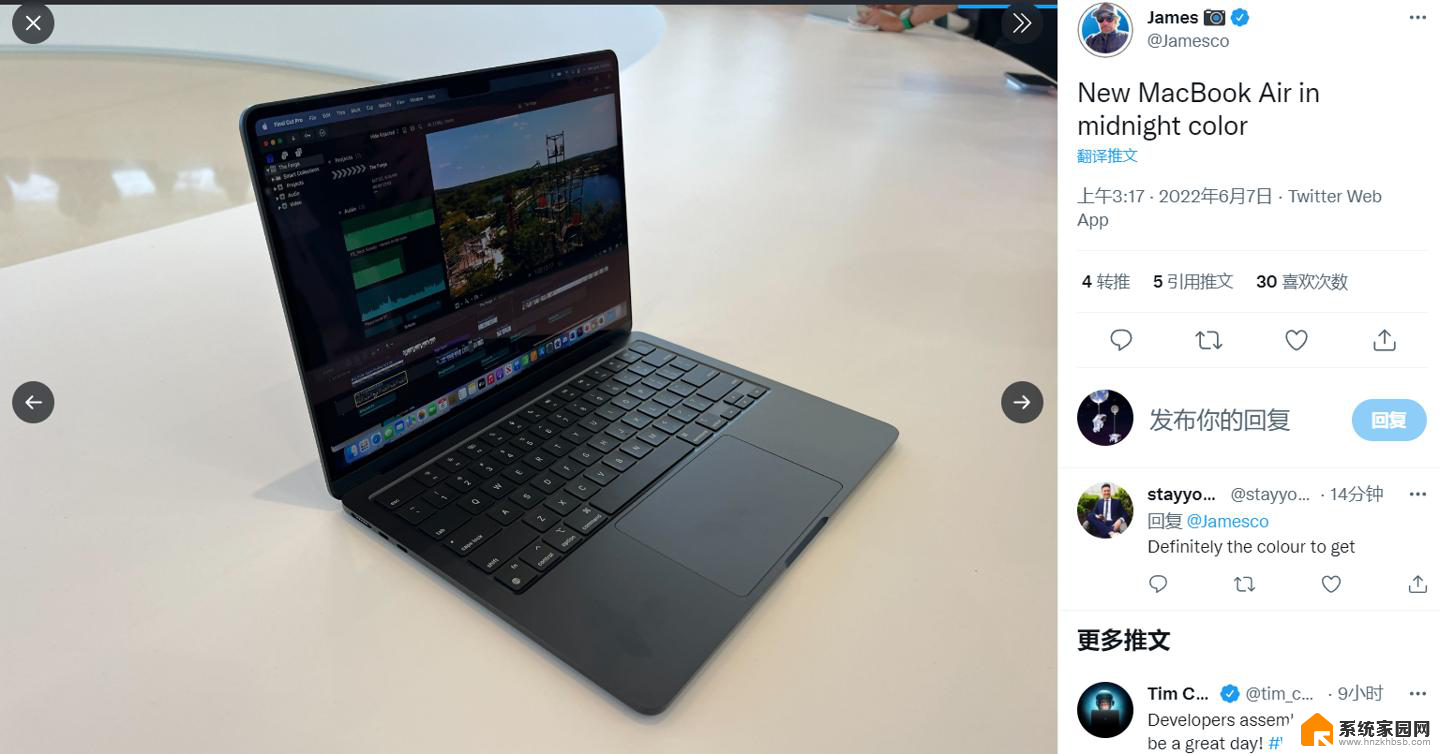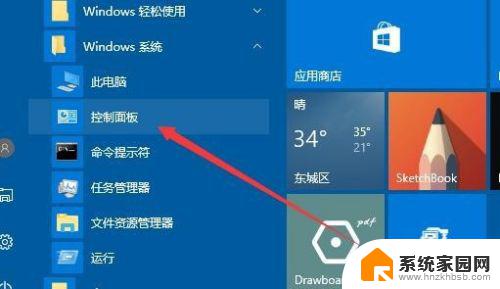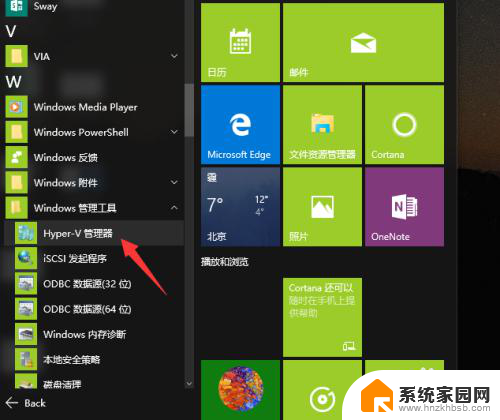wm10可以装win10系统吗 在vmware10虚拟机上安装windows10步骤
wm10可以装win10系统吗,在如今的科技发展中,虚拟机成为了许多人在电脑操作系统上进行试验和学习的利器,作为其中一款知名的虚拟机软件,VMware10能否安装Windows10系统成为了很多用户关心的问题。答案是肯定的,通过简单的步骤,我们可以在VMware10虚拟机上成功安装Windows10系统。本文将详细介绍安装的具体步骤,帮助读者轻松实现在虚拟机上安装Windows10的目标。无论是用于学习、开发还是测试,这项技能都能为用户提供方便与灵活性。让我们一起来探索吧!
方法如下:
1.打开vmware workstation 10.0.3虚拟机,并点击 新建虚拟机
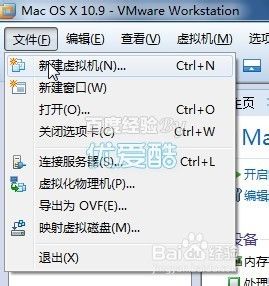
2.向导中选择 自定义
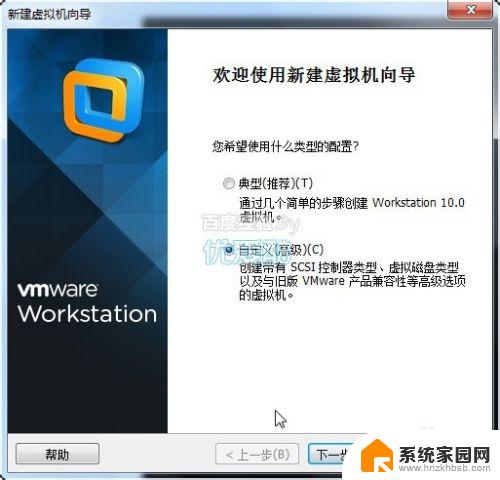
3.硬件兼容性默认,并点击下一步
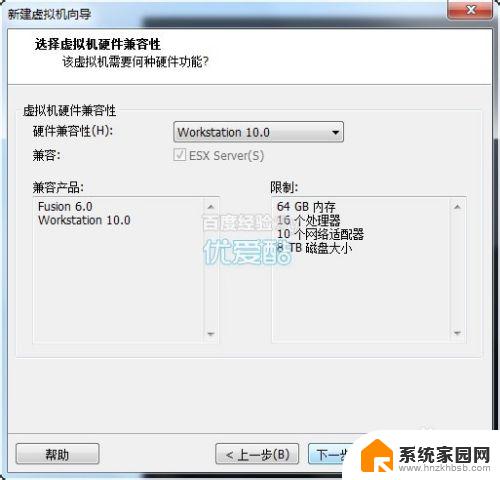
4.选择稍后安装操作系统,点击下一步

5.由于windows10是最新的操作系统,vm还没有加入列表。我们可以选择比较新的Windows8,如图
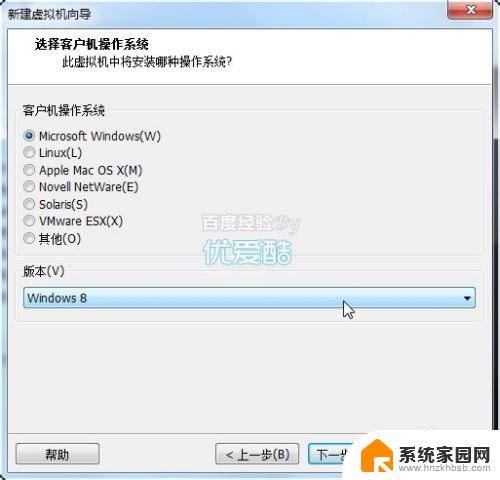
6.命名虚拟机,点击下一步
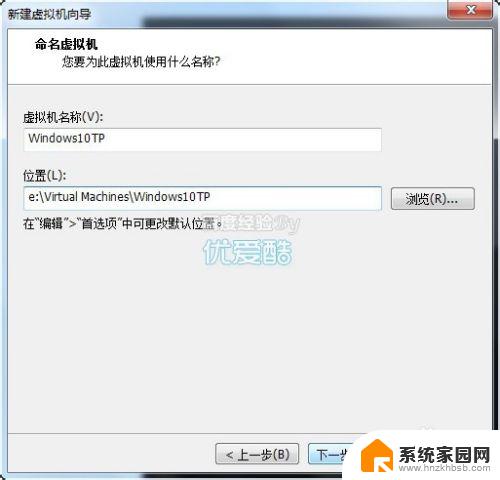
7.处理器数量建议选择1,选择多个的话,在后续vm会要求选择1个。点击下一步
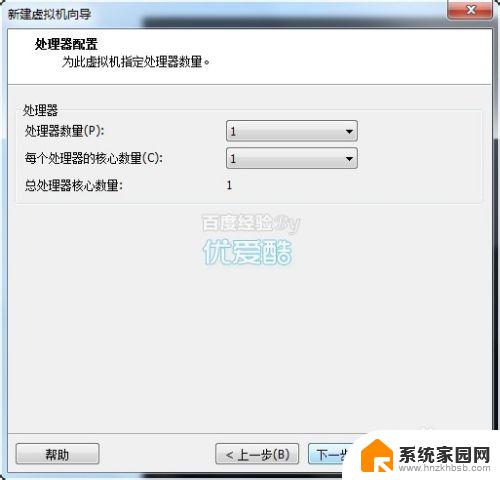
8.自定义内存,当然越大越好。点击下一步
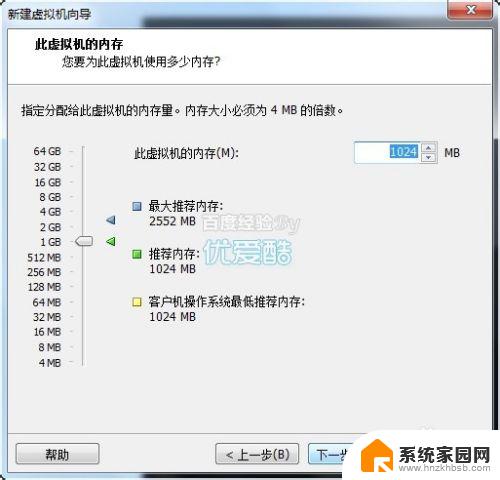
9.网络类型选择 NAT,点击下一步
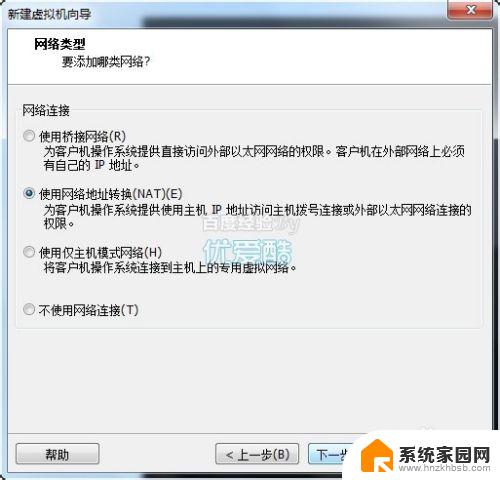
10.选择推荐,点击下一步
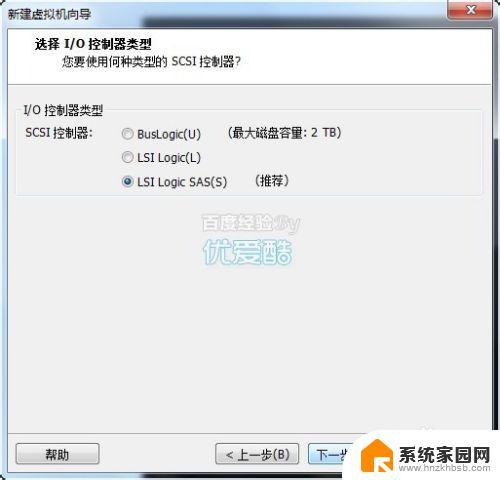
11.磁盘选择SCSI
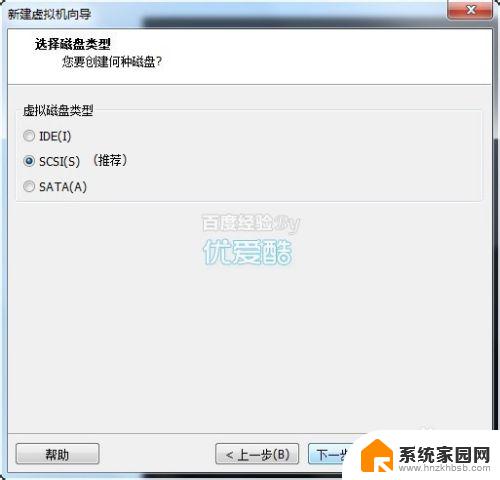
12.初次安装,选择创建新虚拟磁盘,点击下一步
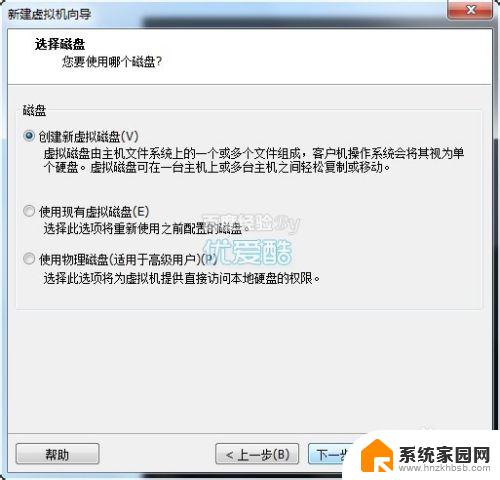
13.磁盘容量,推荐60G,并点选单个文件(便于管理)
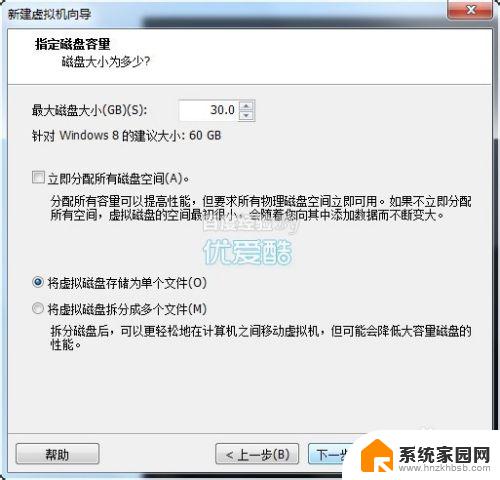
14.指定文件
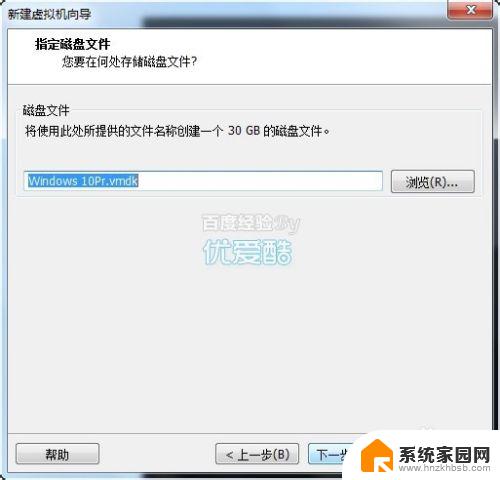
15.点击自定义硬件
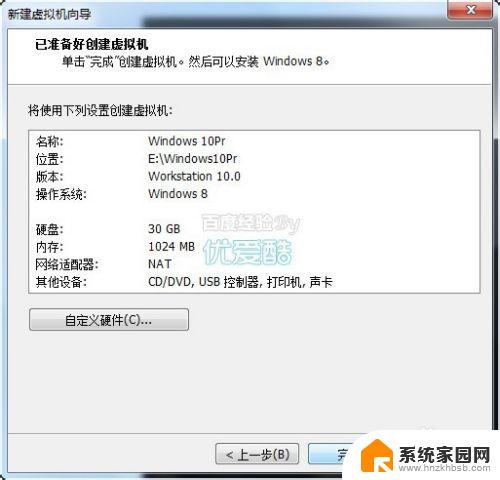
16.点击浏览
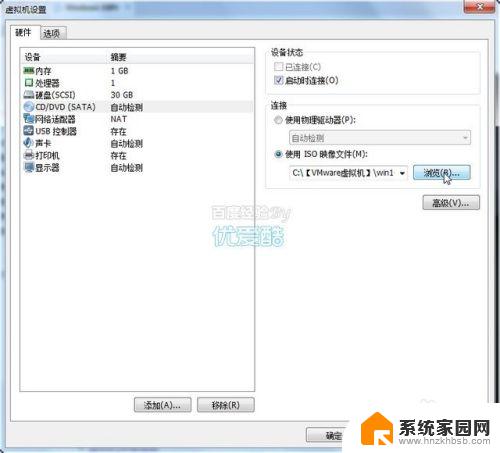
17.找到自己下载的windows10 iso映像文件

18.虚拟机设置完成。
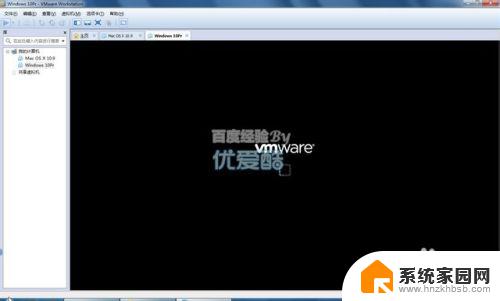
以上就是关于wm10是否可安装win10系统的全部内容,如果您还有疑问,可以按照小编的方法进行操作,希望这篇文章能够帮到您。